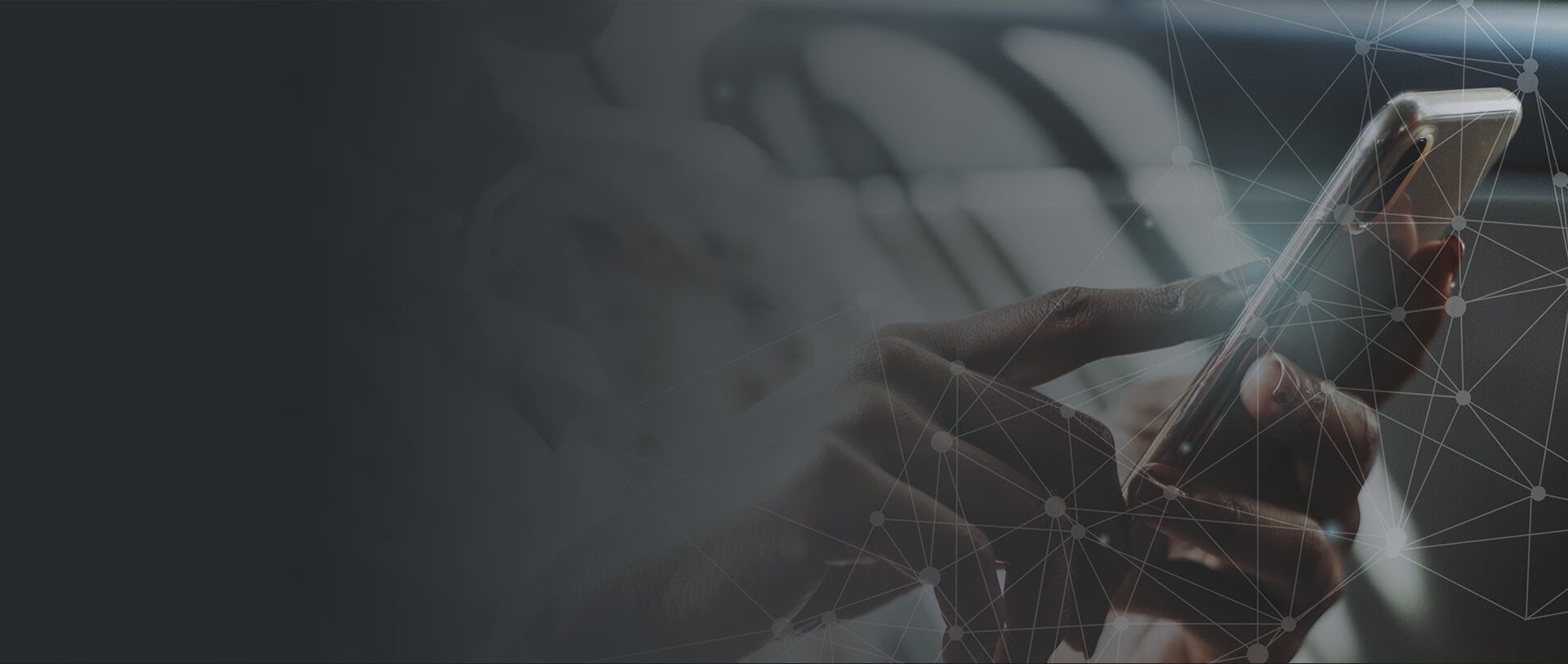
Pomoc
Ponad 300 praktycznych artykułów i dane kontaktowe
W czym możemy Ci pomóc?
Konfiguracja konta e-mail iOS 10 (iPhone)
PAMIĘTAJ: Zanim rozpoczniesz konfigurację skrzynki e-mail w programie Mail systemu Mac OS, musisz utworzyć skrzynkę pocztową na serwerze Kei.pl. Jak to zrobić? Odpowiedź znajdziesz tutaj.
Jeśli Twój telefon posiada system operacyjny iOS 10, poniżej znajdziesz szczegółową konfigurację konta pocztowego utworzonego w Kei.pl.
Przed przystąpieniem do konfiguracji zdecyduj czy chcesz używać połączenia szyfrowanego czy zwykłego.
Jeśli wykupiłeś certyfikat SSL dla swojej domeny w której obsługiwana jest poczta lub chcesz użyć połączenia zwykłego bez szyfrowania to adresem serwera poczty wychodzącej i przychodzącej będzie adres Twojej domeny np.: kei.pl
Jeśli nie wykupiłeś certyfikatu lub chcesz użyć połączenia zwykłego bez szyfrowania, ale Twoja domena kieruje na inny serwer (w Kei.pl używasz wyłącznie poczty) to adresem serwera poczty wychodzącej i przychodzącej będzie nadany przez nas adres systemowy. Aby uzyskać ten adres swojego serwera pocztowego zaloguj się do panelu WebAs i zwróć uwagę na adres URL w pasku adresu przeglądarki. Zgodnie z przykładem uzyskasz adres swojego serwera pocztowego:

UWAGA! webas19845.kei.pl jest tylko przykładem , nie wprowadzaj go do konfiguracji swojego telefonu!
Aby uzyskać adres dla swojego serwera, zaloguj się do swojego panelu WebAs i zwróć uwagę na URL w pasku adresu przeglądarki.
Naszym przykładowym adresem panelu WebAs jest webas19845.kei.pl, a to oznacza, że adresem panelu Webmail jest adres poczta19845.kei.pl, którego użyjemy w naszym przykładzie konfiguracji jako adres serwera SMTP oraz IMAP/POP3.
UWAGA! poczta19845.kei.pl jest tylko przekładem , nie wprowadzaj go do konfiguracji swojego telefonu!
Adres Twojego panelu Webmail ustalisz w podobny jak opisywany sposób logując się do swojego panelu WebAs.
Konfiguracja poczty z połączeniem szyfrowanym
Poniżej przykładowa instrukcja konfiguracji poczty dla połączenia szyfrowanego SSL z użyciem protokołu IMAP.
- Po uruchomieniu programu kliknij „Inne„.

2. W następnym kroku uzupełnij pola wymaganymi danymi oraz kliknij „Dalej„
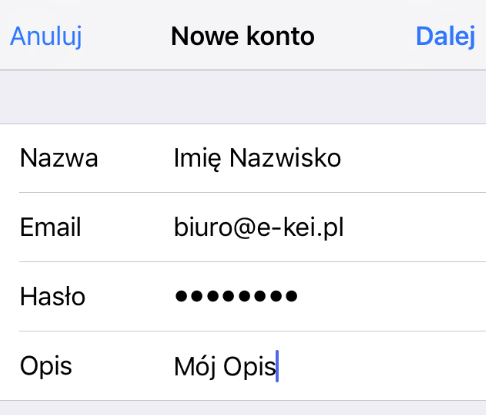
Nazwa – dowolna nazwa Twojej skrzynki e-mail służąca do identyfikacji w programie pocztowym
Email – pełny adres e-mail skrzynki pocztowej, np. „biuro@e-kei.pl”
Hasło – wpisz hasło dostępowe do skrzynki e-mail w kei.pl
Opis – dodatkowy opis skrzynki pocztowej
3. Wybierz którego protokołu chcesz używać, POP3 lub IMAP. Jeśli wybierzesz POP3 pozostałe kroki są analogiczne jak w konfiguracji IMAP.
W kolejnym kroku wpisz dodatkowo adres serwera poczty przychodzącej oraz wychodzącej a następnie kliknij „Dalej„. Jeśli nie znasz adresu zapoznaj się z informacją na początku tego artykułu.
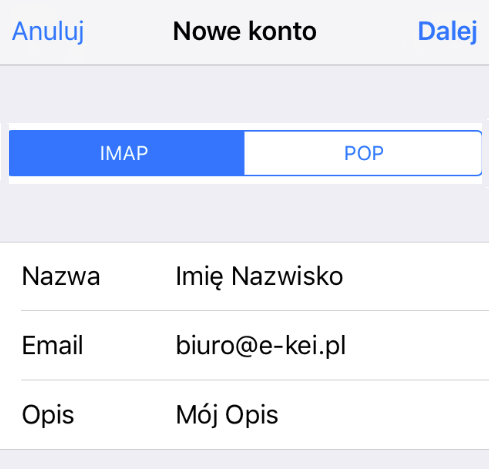


4. Jeśli prawidłowo skonfigurowałeś konto pocztowe zobaczysz poniższe okno, w którym wybierz „Mail” oraz kliknij „Zachowaj„.
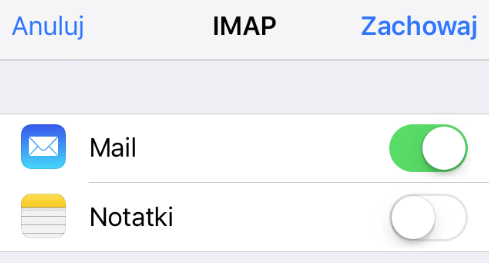
Nie znalazłeś odpowiedzi? Skontaktuj się z nami
Właściciel serwisu:
cyber_Folks S.A.
ul. Wierzbięcice 1B,
61-569 Poznań
NIP: PL 7792467259
Regon: 367731587
KRS: 0000685595
Kapitał zakładowy/wpłacony: 283.600,00 PLN
Adres korespondencyjny:
ul. Marcika 27 C-D
30-443 Kraków
tel. 12 349 22 00
Infolinia handlowa: 801 308 408
Wsparcie techniczne (24/7/365): 12 349 22 00